联想w8系统改w7系统怎么设置bios【图文】
时间:2017-02-09 来源:互联网 浏览量:1158
很多电脑都是出厂预装w8系统,但也有用户不习惯使用w8,想换成w7系统,那就必须先进bios更改设置才能安装win7,这边用联想电脑做为例子,下面是w8改w7bios设置的详细步骤。先教大家判别自带w8系统笔记本,下图bios芯片中有windows license就是微软授权预装win8的标准。下面就跟大家说说说说联想w8系统改w7系统怎么设置bios。
具体方法如下:
1、根据联想电脑开机画面提示,按bios setup快捷键进入bios界面,如图:

2、进入bios界面后,我们移动选项到boot,然后将boot mode对应的设置uefi改成legacy support,将boot priority改为legacy first,如图:
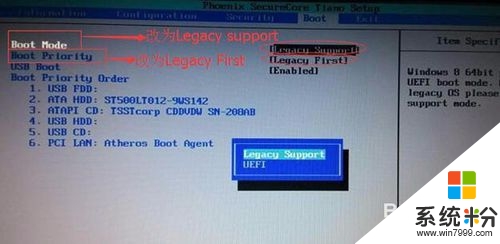
3、接着更改bios默认系统,在exit选项下,自带出厂时机器默认的是win8 64bit,我们要将其改成Other OS,如图:
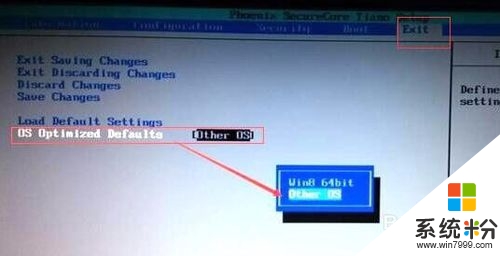
【联想w8系统改w7系统怎么设置bios】这就跟大家分享完了,觉得有用的话,建议收藏该教程。还有其他的ghost操作系统下载后安装使用的疑问都可以上系统粉官网查看。
我要分享:
相关教程
- ·联想y7000怎么进bios 联想拯救者y7000怎么设置BIOS
- ·联想进入bios怎么恢复出厂设置 联想台式机bios恢复出厂设置教程
- ·联想笔记本电脑进入bios怎么恢复出厂设置 联想电脑BIOS恢复出厂设置方法
- ·联想C4005一体机BIOS如何设置u盘启动【图文教程】
- ·联想笔记本怎么进入bios|联想笔记本装系统进入bios的方法
- ·怎样设置联想BIOS启动项 设置联想BIOS启动项的方法有哪些
- ·戴尔笔记本怎么设置启动项 Dell电脑如何在Bios中设置启动项
- ·xls日期格式修改 Excel表格中日期格式修改教程
- ·苹果13电源键怎么设置关机 苹果13电源键关机步骤
- ·word表格内自动换行 Word文档表格单元格自动换行设置方法
电脑软件热门教程
- 1 如何解决玩LOL出现卡顿掉帧问题 怎么解决玩LOL出现卡顿掉帧问题
- 2 ipad设置指纹识别方法 ipad如何设置指纹识别
- 3 电脑主机内存条如何安装 电脑主机内存条安装的方法有哪些
- 4cookies如何删除? 删除cookies的方法
- 5iphone5 电脑充电不了怎么解决? iphone5 电脑充电不了怎么处理?
- 6无线网卡设置ap模式的方法 如何让无线网卡设置成为AP模式
- 7笔记本电脑怎样链接电视 笔记本电脑链接电视 的方法有哪些
- 8windows7开机没有密码怎么登陆,windows7开机忘记密码的解决方法
- 9电脑开机时间长怎么解决? 电脑开机时间长如何处理?
- 10小米电话加油包怎样设置无需加油包拨打的电话 小米电话加油包设置无需加油包拨打的电话的方法
